Brush Tool là công cụ được sử dụng phổ biến trong Adobe Photoshop. Brush Tool(có phím tắt là B) dùng để vẽ lên hình với màu Foreground Color, khi vẽ sẽ tạo ra những vệt có hình dạng mà bạn chọn, có thể hình tròn, hình dễ ...
Bạn thường sử dụng Adobe Photoshop để chỉnh sửa, lồng ghép ảnh, ... nhưng rồi đột nhiên bạn mở Photoshop lên sử dụng công cụ Brush Tool nhưng nó không hoạt động, không ra bất kỳ hình dạng nào, bạn bắt đầu lo không biết lỗi Photoshop này giải quyết ra làm sao. Bài viết dưới đây Taimienphi.vn sẽ giúp bạn sửa lỗi Brush Tools không hoạt động trong Adobe Photoshop này.
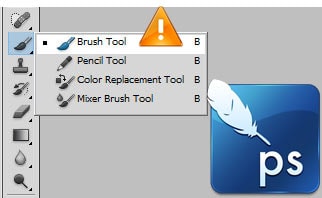
Hướng dẫn khắc phục lỗi công cụ Brush Tool không hoạt động
Bước 1: Trên giao diện chương trình, nhấn tổ hợp phím Ctrl + D để bỏ vùng chọn. Mục địch là loại bỏ vùng chọn bởi các công cụ Marquee Tool.
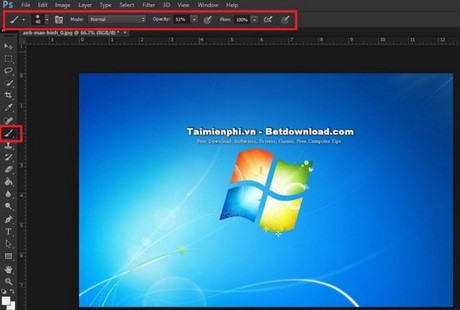
Bước 2: Mở Channes trong bảng layers. Mục đích là kiểm tra xem bạn có đang làm việc với chế độ Quick Mask Channel hoặc với chế độ Channel nào không.

Bước 3: Nếu đang làm việc trong chế độ Quick Mask Channel thì ấn Q thì bàn phím để thoát khỏi chế độ đó.

https://thuthuat.taimienphi.vn/khac-phuc-loi-cong-cu-brush-tool-khong-hoat-dong-1467n.aspx
Khi bạn mắc những lỗi như vậy bạn cần kiểm tra xem mình đang làm việc với lớp layers nào, và chế độ nào thì việc sử dụng công cụ Brush Tool sẽ trở lên đơn giản hơn. Chúc bạn sử dụng công cụ Brush Tool một cách thành thạo.